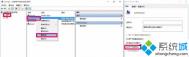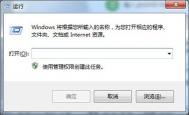Win10打不开注册表提示文件系统错误怎么办?


原因分析:
Win10系统如果启用了Administrator,那么再用微软账户登录系统的时候,就没有权限在打开注册表了。
解决方法:
一、恢复系统镜像文件
因为在更改设置中可能对系统文件有所更改,为了使系统镜像文件与官方文件

相同,在管理员命令提示符窗口输入DISM /Online /Cleanup-image /RestoreHealth命令,回车,把系统映像文件中与官方文件不相同的文件还原成官方系统的源文件。

经过约10分钟左右的时间,系统镜像文件还原操作成功完成。从图片中可以看出,在更改设置中对系统文件有更改,所以还原一次系统镜像文件是很有必要的。
二、更改用户帐户控制设置
方法和步骤:
1、打开控制面板,左键双击:用户帐户;

2、在打开的用户帐户窗口,点击:更改用户帐户控制设置;
(本文来源于图老师网站,更多请访问https://m.tulaoshi.com/windowsshi/)
3、在用户帐户控制设置窗口,我们可以看到调整通知的小滑块处于始终通知位置;

4、再把小滑块拖到如下图位置:仅当应用尝试更改我的计算机时通知我(不降低桌面亮度)-TuLaoShi.com 当我对Windows设置进行更改时不要通知我,再点击确定;

5、从运行对话框输入regedit ,回车,可以打开注册表编辑器了。

用户帐户控制(User Account Control,简称为:UAC),是微软在其Windows Vista及更高版本操作系统中采用的一种控制机制。其原理是通知用户是否对应用程序使用硬盘驱动器和系统文件授权,以达到帮助阻止恶意程序损坏系统的效果。
所以,用户帐户控制设置,最好是把小滑块放在仅当应用尝试更改我的计算机时通知我(不降低桌面亮度)位置。既可以阻止恶意程序损坏系统,也可以让某些程序如注册表编辑器能正常运行。
win10睡眠唤醒无需输入密码设置方法
安装了新版win10系统的朋友如果设置了睡眠功能,那么系统都默认需要唤醒密码的很麻烦,下面介绍一下怎么取消唤醒密码.
首先同时按下win(窗口键)+X键组合,如下图所示

在弹出菜单选择控制面板,如下图所示

选择系(图老师整理)统与安全进入,如下图所示

选择电源选项进入,如下图所示

选择唤醒时需要密码选项,如下图所示

选择更改当前不可用设置,如下图所示

勾选下方的不需要密码,点击保存修改按钮,如下图所示

Win10正式版内置截图工具怎么用
win10正式版自带了截图工具可以方便大家在使用的时候进行快速截图,这样即使你没有登录qq或在其他截图软件也可以很方便的进行截图哦,不过很多用户对win10的截图工具不是很熟悉,那么Win10正式版内置截图工具怎么用,下面图老师小编就给大家介绍win10截图工具使用技巧。
1、打开电脑的运行,可以直接Win+R或右键点击电脑左下角的win图标,在弹出的选择框内选择运行

2、在运行对话框中输入snippingtool,确定,会直接弹出系统自带截屏工具。
(本文来源于图老师网站,更多请访问https://m.tulaoshi.com/windowsshi/)
3、还可以左键点击win系统左下角,在弹出的窗口中依次选择所有应用→windows附件→截图工具。

4、如何建立快捷方式。在第三步中,直接将截图工具拖拽到电脑桌面便可形成一个快捷方式

5、想通过快捷键启动的朋友可以进行如下设定。右键点击截图工具快捷方式图标,选择属性,在弹出的窗口中快捷方式栏目下有快捷键一项,直接按键盘上的字母键,即可形成快捷键,如直接按s,会自动形成ctrl+alt+s的快捷键(必须为英文状态输入)。下次使用时,可以直接通过ctrl+alt+s的组合键启用截图工具。

6、运行截图工具后,点击一下新建(新建后面的三角,可选任意格式截图,矩形截图,窗口截图,全屏幕截图 ),然后提示一下十字的叉叉,你用鼠标画你要截图的范围;

7、然后就会跳出刚刚截图的图片出来,点击下一保存按钮则可以把它保存到电脑

这就是图老师小编给大家带来的win10正式版截图工具使用技巧了,希望对大家有用。